Cài đặt những chi tết này giúp điện thoại mượt hơn bao giờ
Nếu bạn là một tính đồ của dòng điện thoại Android thì không nên bỏ qua bài viết hữu ích này. Dưới đây sửa máy tính tại nhà quận 1 sẽ giới thiệu cho bạn một số ứng dụng hay
Truy cập nhanh ứng dụng camera

Công nghệ chụp ảnh trên smartphone đã được cải thiện rất nhiều, biến nó thành cỗ máy chụp ảnh thuận tiện hơn hẳn các máy ảnh truyền thống. Dù vậy, việc mất quá nhiều bước để mở được ứng dụng chụp ảnh lại có thể khiến bạn lỡ mất khoảnh khắc vàng. Để tránh điều này, vào mục cài đặt trên thiết bị, cuộn xuống, bấm vào tùy chọn Gestures. Trong menu, tìm “Jump to Camera” và bật lên. Nó giúp bạn mở nhanh ứng dụng chụp ảnh chỉ bằng cách bấm liên tiếp nút nguồn hai lần dù đang dùng bất kỳ ứng dụng nào hay đang ở màn hình khóa.
Chặn tạo mới lối tắt ứng dụng
Hệ điều hành Android cho phép người dùng tùy biến tối đa giao diện thiết bi. Thông thường, lối tắt dẫn đến ứng dụng sẽ xuất hiện trên màn hình chủ ngay lập tức sau khi cài đặt ứng dụng, làm hỏng việc bài trí của bạn. Để ngăn điều này, vuốt từ trái sang phải màn hình để mở ra thanh điều hướng, bấm vào biểu tượng cài đặt, cuộn xuống tìm Add icon to Home screen. Bấm vào đây để bỏ chọn.
Kích hoạt Chrome Home
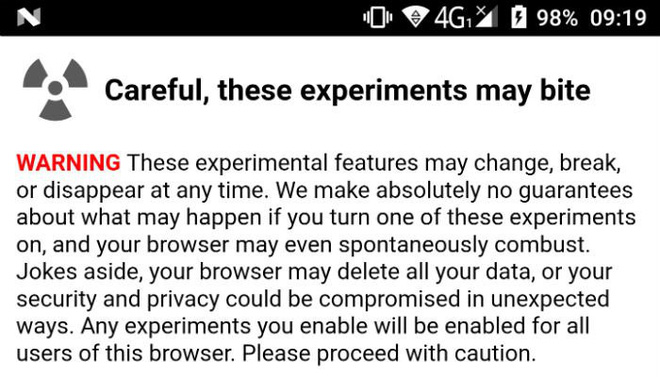
Nhân tiện đây sửa máy tính tại nhà quận 7 thấy rằng người dùng android điều xài trình duyệt chrome . Chrome luôn được đánh giá là một trong các trình duyệt web tốt nhất hiện nay nhưng vẫn có cách để nó còn tốt hơn
Khi mở chrome://flags, sẽ nhìn thấy cảnh báo ở trên cùng. Nếu cảm thấy không yên tâm, bạn hoàn toàn có thể quay lại và không thực hiện theo. Chrome Home thay đổi một chút giao diện của Chrome, song thay đổi lớn nhất lại nằm ở thanh địa chỉ. Thông thường, thanh địa chỉ đặt ở trên cùng một trang nhưng với việc màn hình thiết bị ngày một lớn, việc nhập URL mới hay tìm kiếm lại trở nên khó hơn. Khi kích hoạt Chrome Home, nó tự động chuyển thanh địa chỉ xuống dưới cùng để bạn nhập dễ hơn. Để kích hoạt, cuộn xuống cho đến khi nhìn thấy Chrome Home, bấm vào và chọn Enable. Bạn cần khởi động Chrome 2 lần trước khi thay đổi có hiệu lực.
Ẩn thông tin nhạy cảm từ màn hình khóa

Các thông báo thường xuất hiện trên màn hình khóa để bạn xem thông tin nhanh hơn. Tuy nhiên, chúng cũng dễ làm lộ thông tin nhạy cảm trước những đôi mắt tò mò. Để bảo đảm không ai nhìn được chúng, bạn có thể làm theo hướng dẫn sau:
Trên Android phiên bản mới: Mở Settings > Notifications > chạm vào All Apps để mở ra menu sổ xuống rồi chọn No sensitive content on lock screen. Bấm vào đây để lựa chọn các ứng dụng cụ thể mà bạn muốn ẩn thông báo.
Trên Android phiên bản cũ: Mở Settings > Sound and notification, từ đây tìm kiếm Lock screen hay When device is locked.







